サーバー
収容サーバーを変更する
「WEXAL(高速化AI)」 を有効化されている場合、変更先のサーバーへ
WEXALの設定を引き継ぐことができないため、ご注意ください。
- コントロールパネルにログインします
※ログイン方法が不明な場合は こちら を参照ください - 左メニューから「サーバー」をクリックします
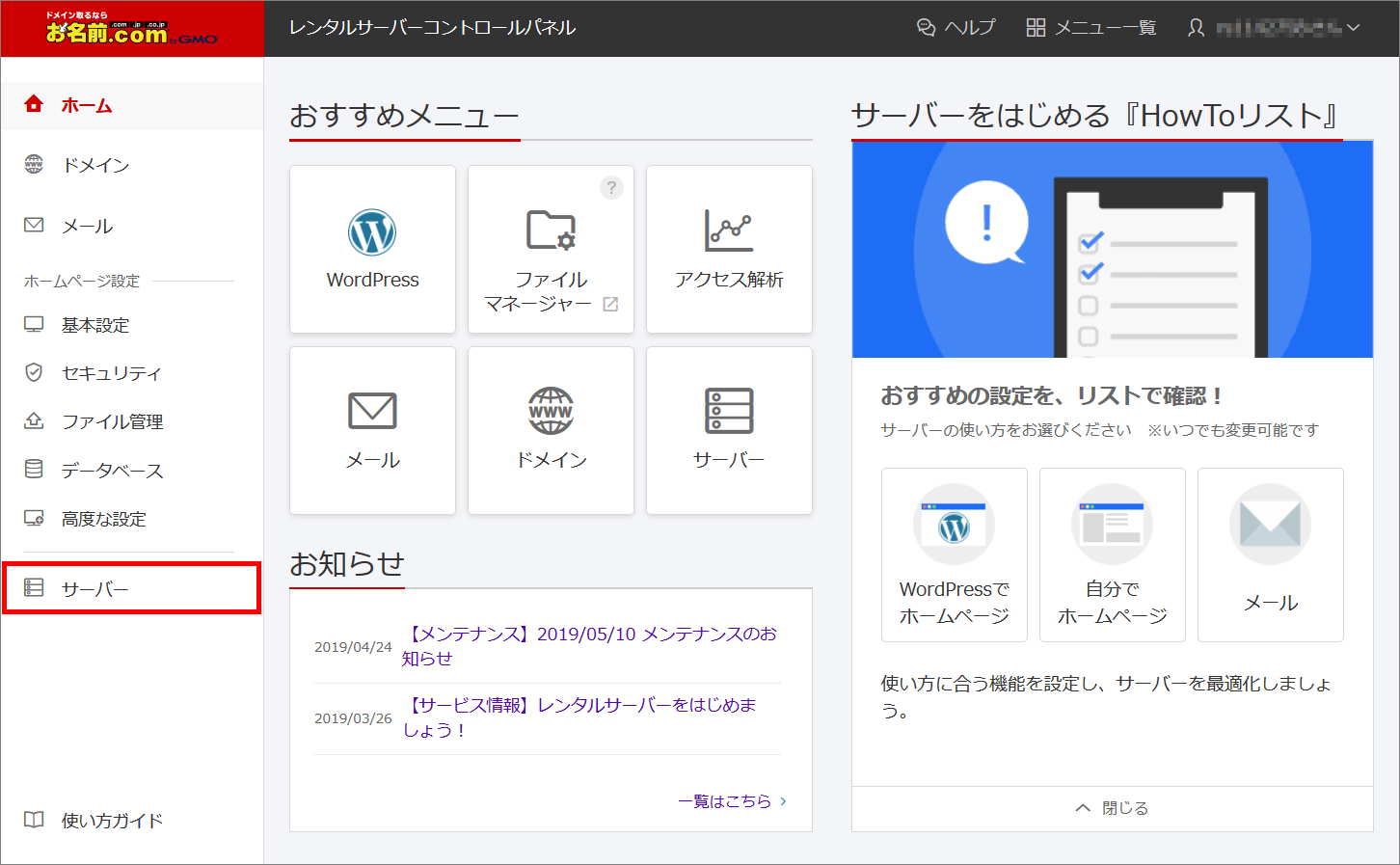
- 画面上部のメニューから「収容サーバー変更」をクリックします
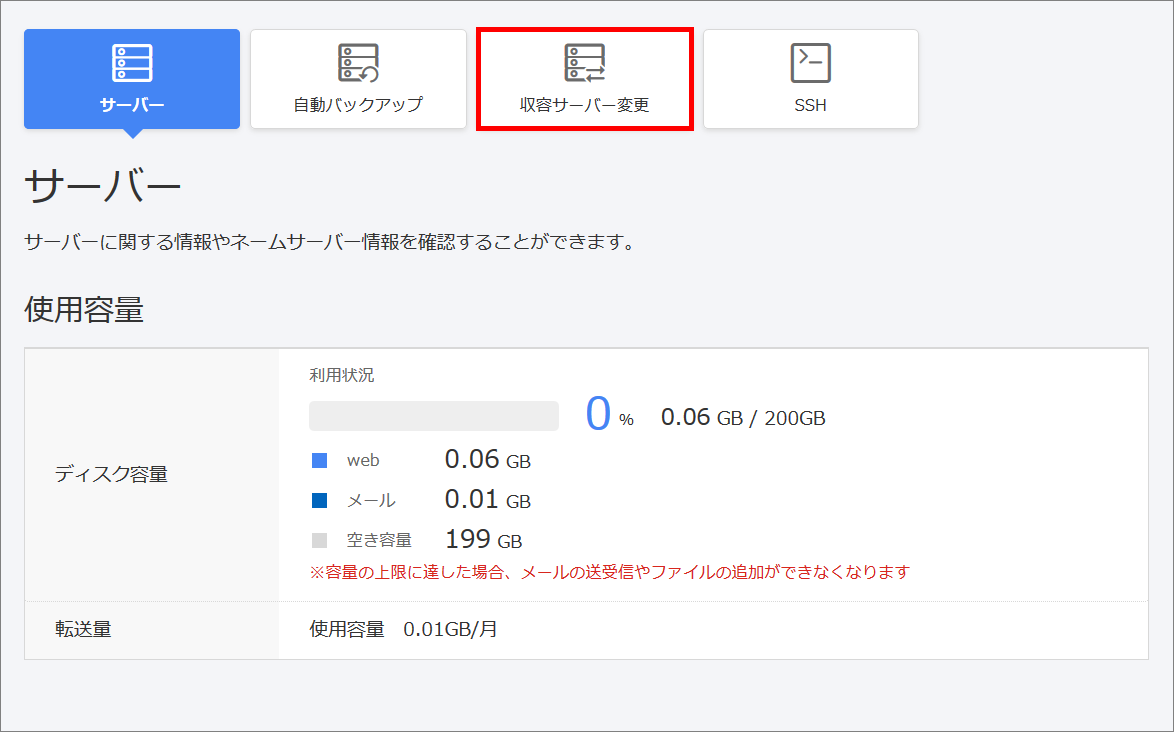
- ステータスが「混雑しています」と表記されていることを確認したら
「収容サーバーを変更」をクリックします
※ステータスが「快適」と表示されている場合は本機能は利用できません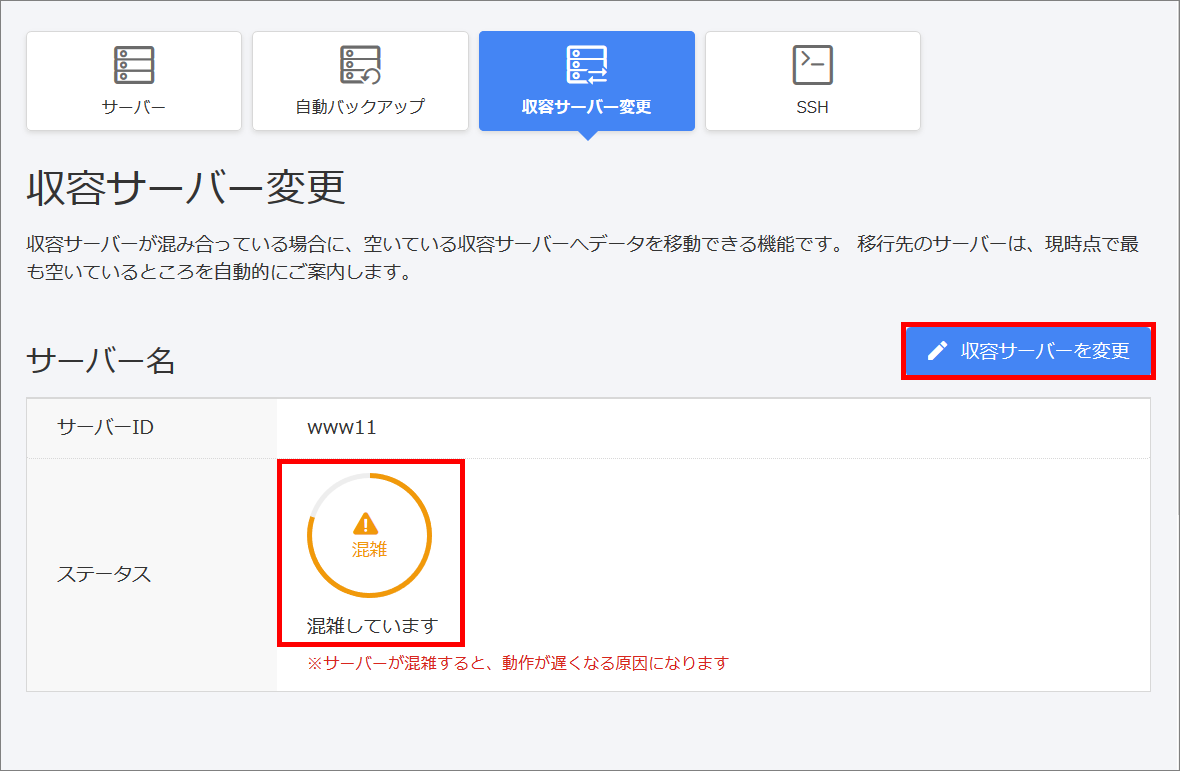
- 注意事項を必ずお読みいただき、確認ボックスにチェックを入れ
「移行する」をクリックします
※データ移行中はコントロールパネルの各メニューを利用できませんのでご注意ください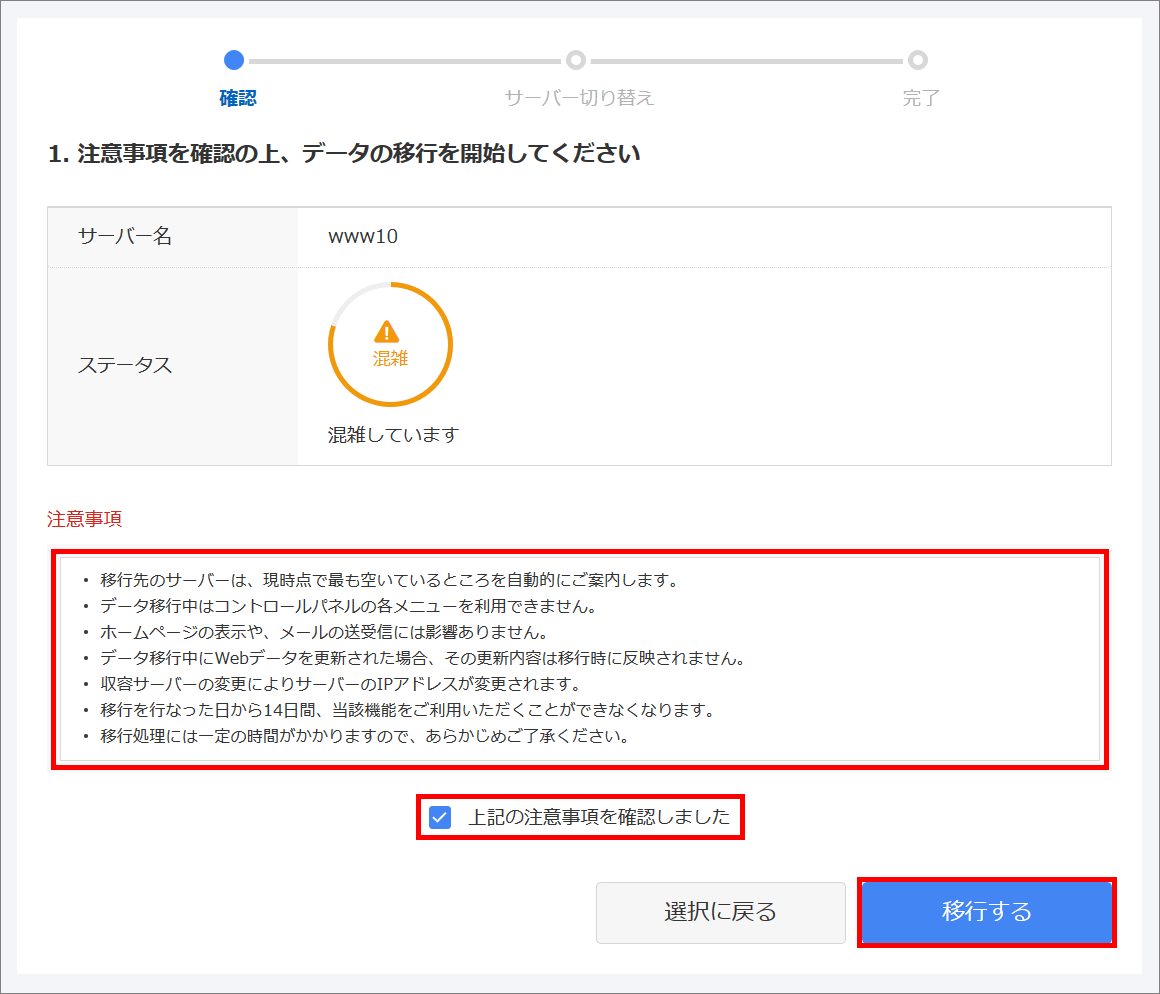
- サーバーのデータコピーを開始します
コピーが完了するまでお待ちください
【コピー中 画面】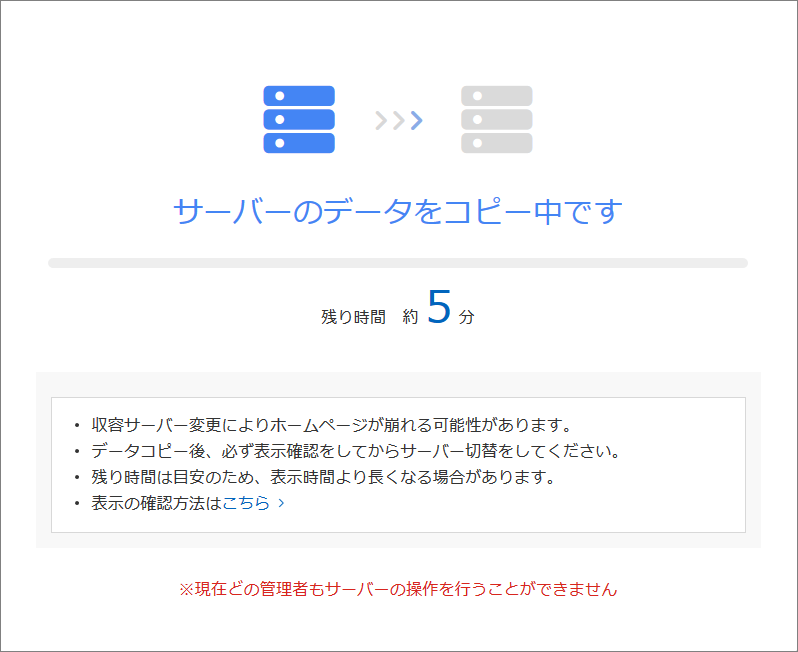
【コピー完了 画面】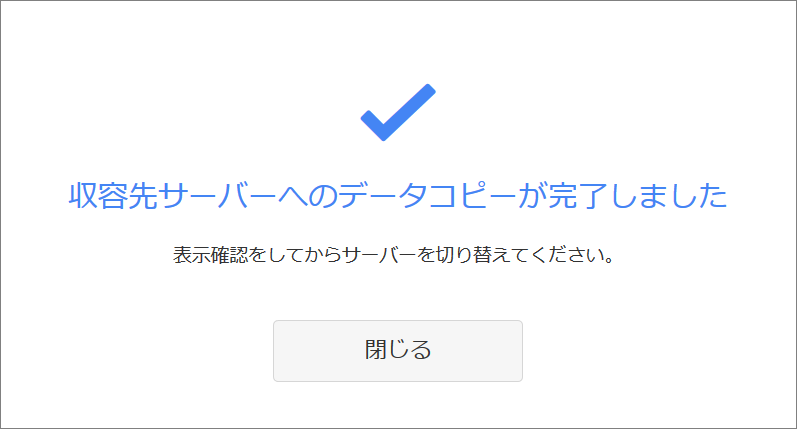
- サーバー切り替え確認画面が表示されます
変更先サーバーでホームページが正常に表示/動作するか、ご利用のパソコン端末の
「hosts」設定を変更してホームページURLにアクセスしご確認ください
※確認方法(hostsの設定変更)の詳細は こちら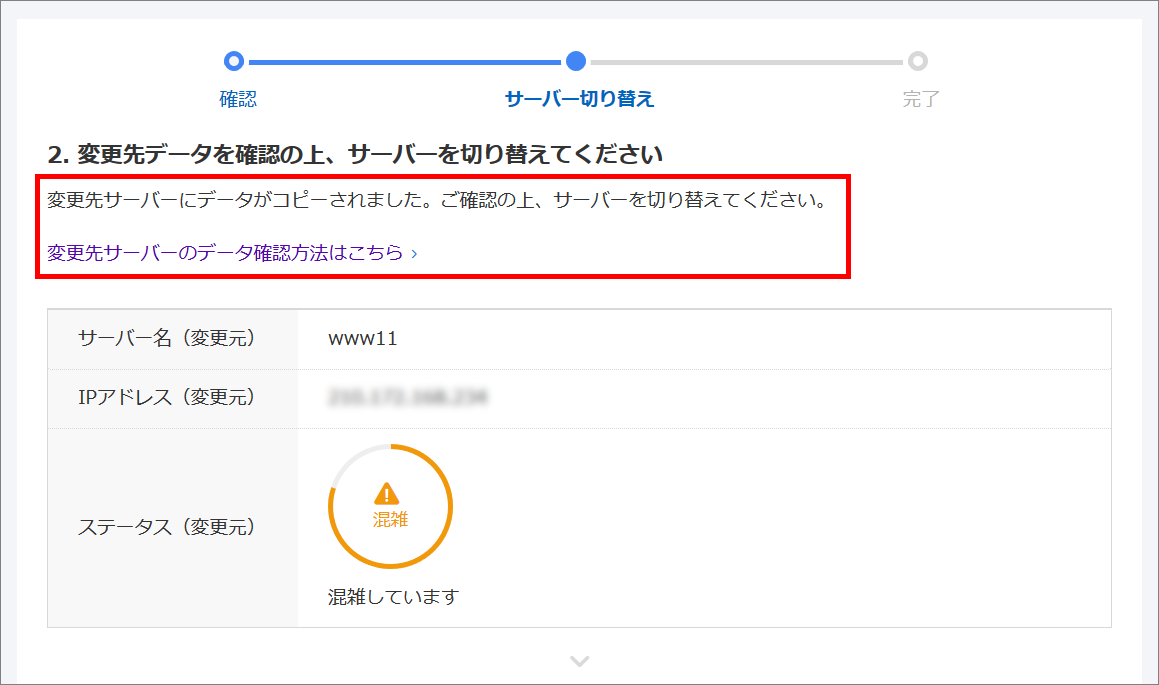
変更先サーバーでのホームページの表示/動作が問題なければ、サーバー切り替え確認画面の
注意事項を確認の上、チェックボックスにチェックを入れ「切り替える」をクリックします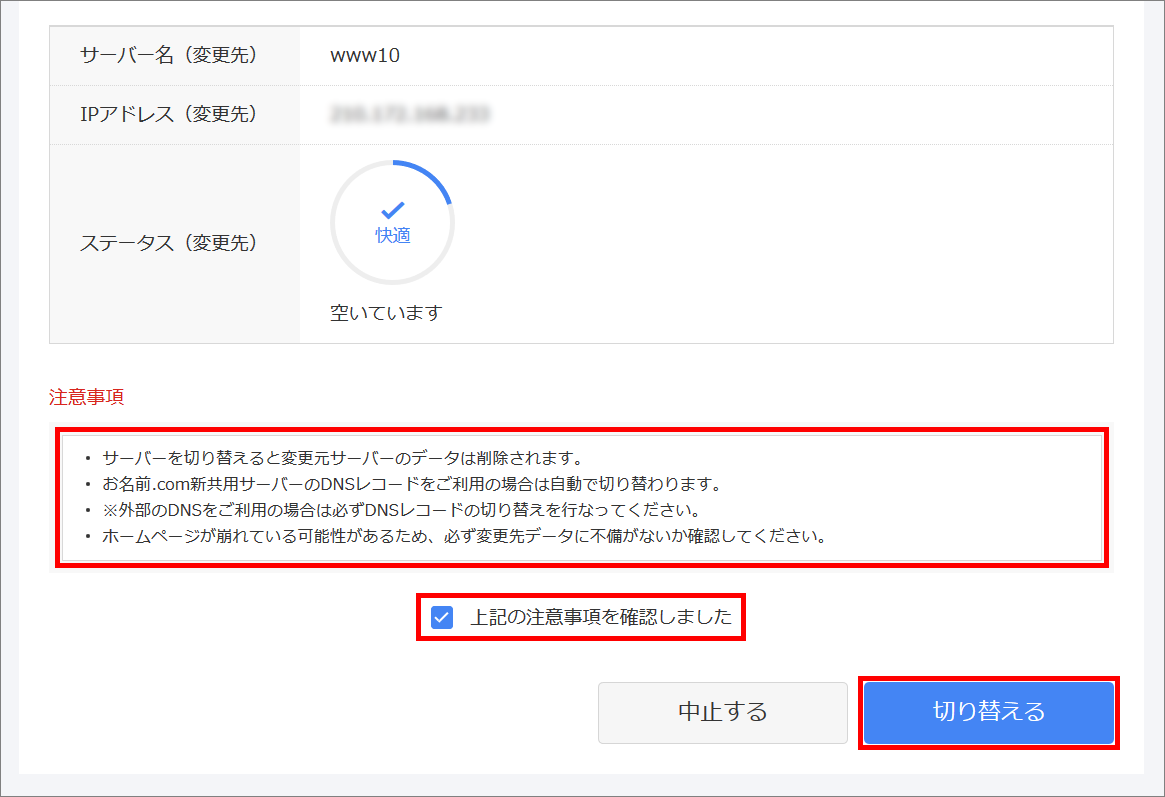
- 完了画面が表示され、収容サーバーの変更が完了となります
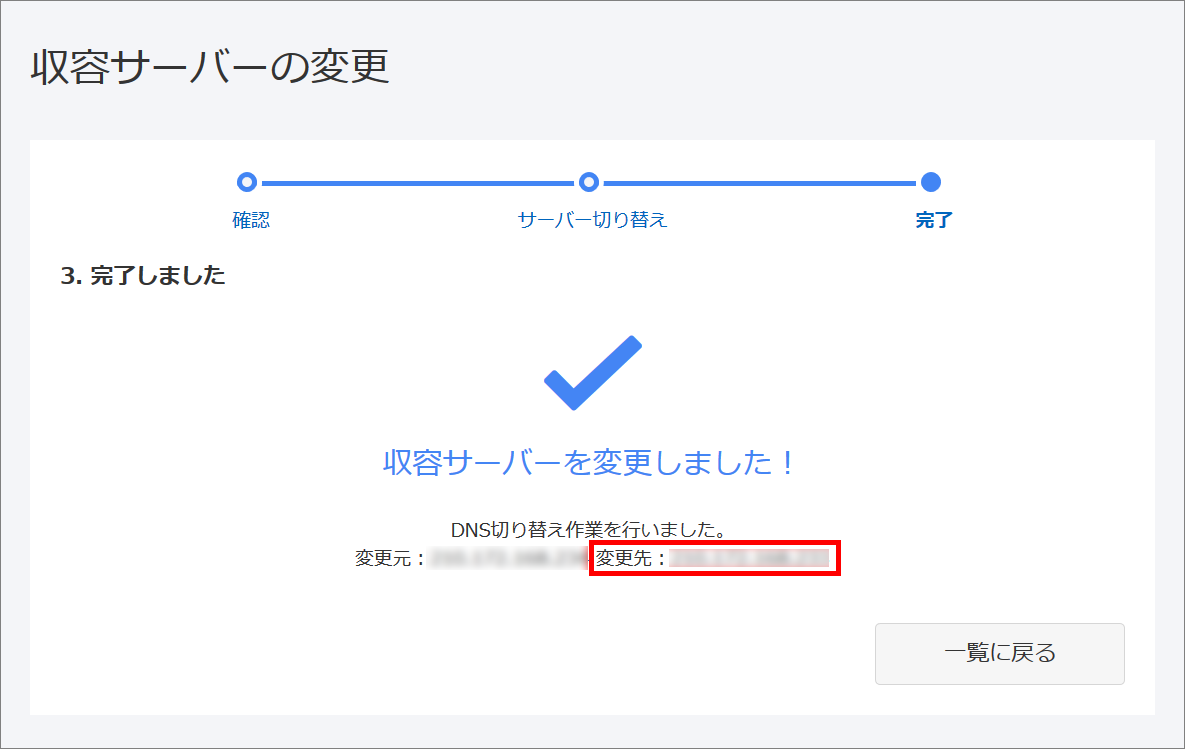
ご利用のドメインが弊社指定のレンタルサーバー ベーシック/RSプランの
ネームサーバーではなく、外部ネームサーバーを用いている場合は、
外部ネームサーバー提供元にてAレコードのIPアドレスを変更先の情報に
修正してください
